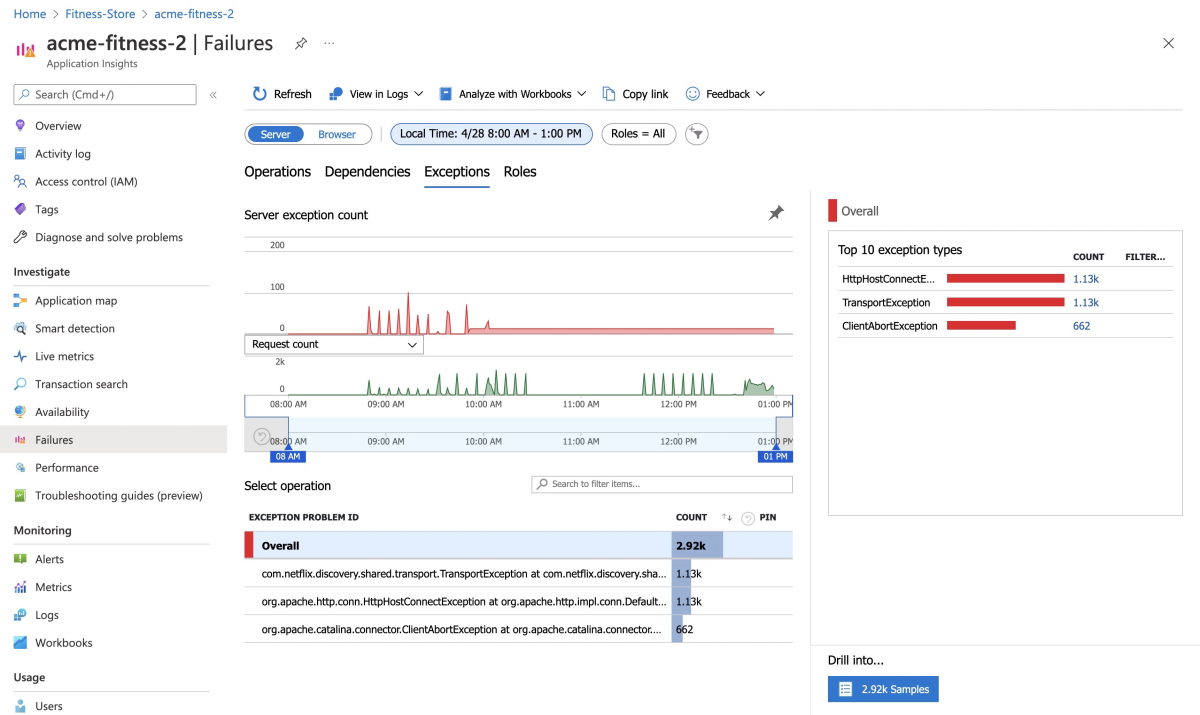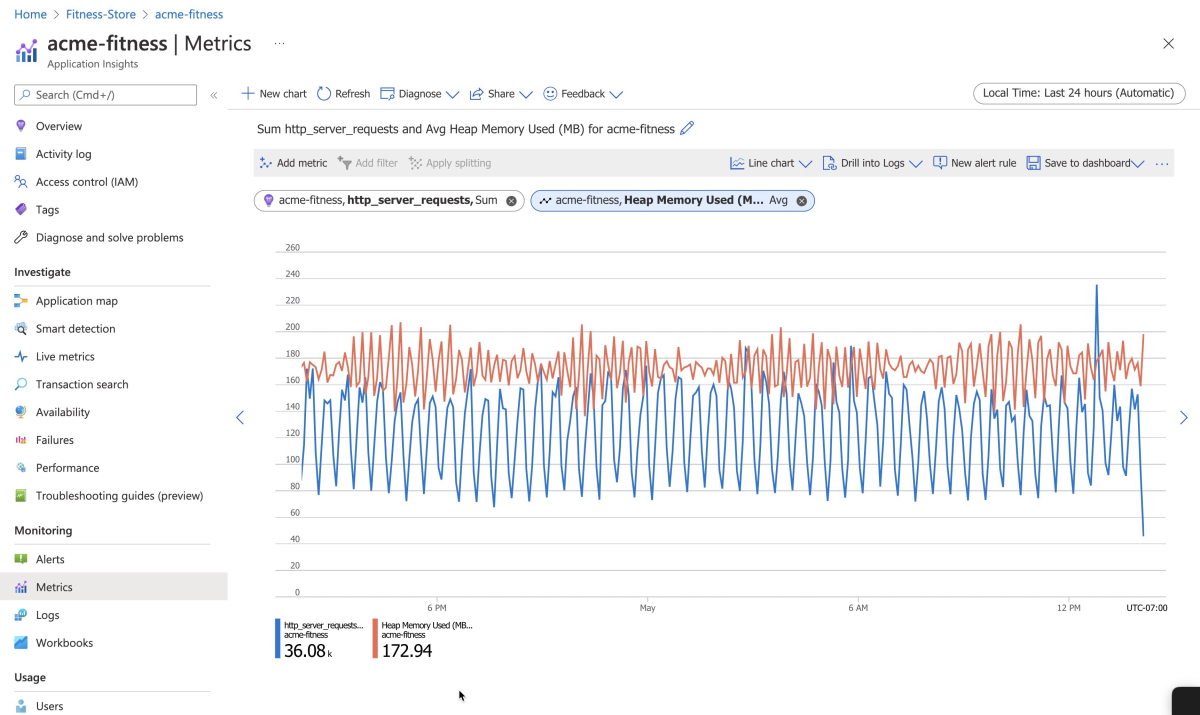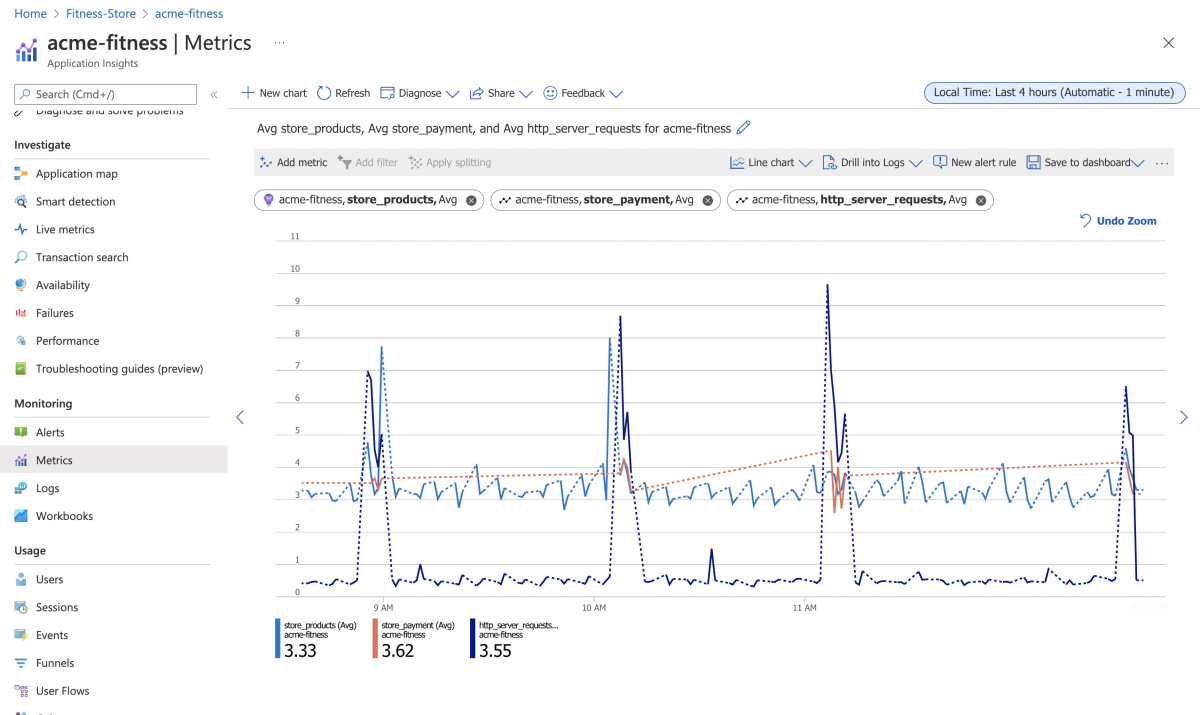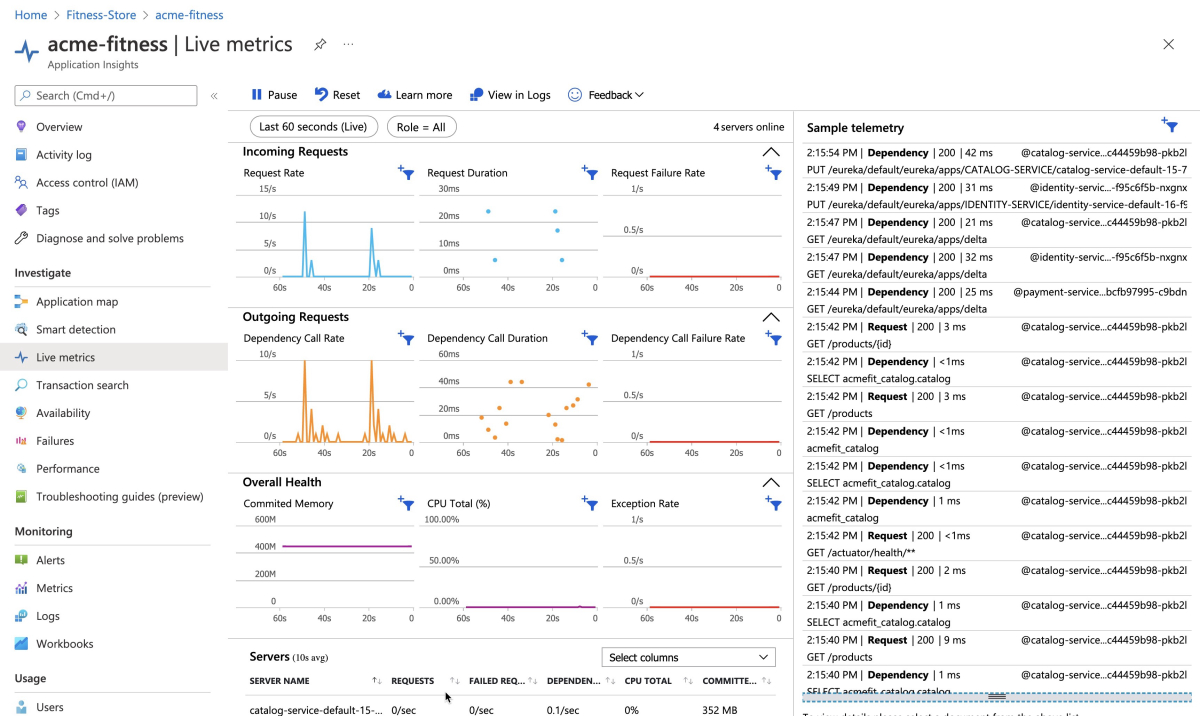快速入門:監視應用程式端對端
注意
基本、標準和企業方案將從 2025 年 3 月中旬開始淘汰,並停用 3 年。 建議您轉換至 Azure Container Apps。 如需詳細資訊,請參閱 Azure Spring Apps 淘汰公告。
標準 耗用量和專用 方案將從 2024 年 9 月 30 日起淘汰,並在六個月後完成關閉。 建議您轉換至 Azure Container Apps。 如需詳細資訊,請參閱 將 Azure Spring Apps 標準取用和專用方案遷移至 Azure Container Apps。
本文適用於: ❎基本/標準 ✅ 企業
本快速入門說明如何使用Application Insights和Log Analytics監視執行 Azure Spring Apps 企業版方案的應用程式。
注意
您可以使用您選擇的任何工具和平臺來監視 Spring 工作負載,包括 App Insights、Log Analytics、New Relic、Dynatrace、AppDynamics、Elastic 或 Splunk。 如需詳細資訊,請參閱 本文稍後使用其他監視工具 。
必要條件
- 具有有效訂用帳戶的 Azure 帳戶。 免費建立帳戶。
- 了解並滿足 Azure Marketplace 中企業方案的需求一節。
- Azure CLI 2.45.0 版或更高版本。
- Git。
-
Azure Spring 應用程式企業方案延伸模組。 使用下列命令來移除舊版並安裝最新的企業方案延伸模組。 如果您先前已安裝
spring-cloud延伸模組,請將其解除安裝,以避免設定與版本不符。az extension add --upgrade --name spring az extension remove --name spring-cloud - 要監視的資源,例如下列快速入門中建立的資源:
更新應用程式
您必須手動將Application Insights 連接字串提供給訂單服務(ASP.NET 核心)和購物車服務(python) 應用程式。 下列指示說明如何提供此 連接字串,並將取樣率提高到Application Insights。
注意
目前只有 Java 和 NodeJS 應用程式的組建套件支援 Application Insights 檢測。
使用下列命令建立變數來保存資源名稱。 請務必將預留位置取代為您自己的值。 Azure Spring Apps 服務實例的名稱長度必須介於 4 到 32 個字元之間,且只能包含小寫字母、數位和連字元。 服務名稱的第一個字元必須是字母,且最後一個字元必須是字母或數字。
export RESOURCE_GROUP="<resource-group-name>" export APP_INSIGHTS_NAME="<app-insights-name>" export KEY_VAULT_NAME="<key-vault-name>" export AZURE_SPRING_APPS_SERVICE_INSTANCE_NAME="<Azure-Spring-Apps-service-instance-name>"注意
根據預設,APP_INSIGHTS_NAME與AZURE_SPRING_APPS_SERVICE_INSTANCE_NAME相同。
使用下列命令來擷取 Application Insights 連接字串,並在 金鑰保存庫 中加以設定:
export CONNECTION_STRING=$(az monitor app-insights component show \ --resource-group ${RESOURCE_GROUP} \ --app ${APP_INSIGHTS_NAME} \ --query "connectionString" \ --output tsv) az keyvault secret set \ --vault-name ${KEY_VAULT_NAME} \ --name "ApplicationInsights--ConnectionString" \ --value ${CONNECTION_STRING}使用下列命令來更新 Application Insights 系結的取樣率,以增加可用的數據量:
az spring build-service builder buildpack-binding set \ --resource-group ${RESOURCE_GROUP} \ --service ${AZURE_SPRING_APPS_SERVICE_INSTANCE_NAME} \ --builder-name default \ --name default \ --type ApplicationInsights \ --properties sampling-rate=100 connection_string=${CONNECTION_STRING}使用下列命令重新啟動應用程式以重載設定:
az spring app restart \ --resource-group ${RESOURCE_GROUP} \ --service ${AZURE_SPRING_APPS_SERVICE_INSTANCE_NAME} \ --name cart-service az spring app restart \ --resource-group ${RESOURCE_GROUP} \ --service ${AZURE_SPRING_APPS_SERVICE_INSTANCE_NAME} \ --name order-service az spring app restart \ --resource-group ${RESOURCE_GROUP} \ --service ${AZURE_SPRING_APPS_SERVICE_INSTANCE_NAME} \ --name catalog-service az spring app restart \ --resource-group ${RESOURCE_GROUP} \ --service ${AZURE_SPRING_APPS_SERVICE_INSTANCE_NAME} \ --name frontend az spring app restart \ --resource-group ${RESOURCE_GROUP} \ --service ${AZURE_SPRING_APPS_SERVICE_INSTANCE_NAME} \ --name payment-service如果您已設定 單一登入,請使用下列命令重新啟動應用程式以重載身分識別服務應用程式組態:
az spring app restart \ --resource-group ${RESOURCE_GROUP} \ --service ${AZURE_SPRING_APPS_SERVICE_INSTANCE_NAME} \ --name identity-service針對 Java 和 NodeJS 應用程式,重新啟動可讓新的取樣率生效。 針對非 Java 應用程式,重新啟動可讓他們從 金鑰保存庫 存取新增的檢測密鑰。
檢視記錄
有兩種方式可查看 Azure Spring Apps 上的記錄:針對具有進階查詢功能的匯總記錄,針對每個應用程式實例的即時記錄進行記錄串流或 Log Analytics
使用記錄串流
透過應用程式移動、檢視目錄和下訂單,以產生應用程式中的流量。 使用下列命令持續產生流量,直到取消為止:
export GATEWAY_URL=$(az spring gateway show \
--resource-group ${RESOURCE_GROUP} \
--service ${AZURE_SPRING_APPS_SERVICE_INSTANCE_NAME} \
--query "properties.url" \
--output tsv)
export GATEWAY_URL=https://${GATEWAY_URL}
cd azure-spring-apps-enterprise/load-test/traffic-generator
./gradlew gatlingRun-com.vmware.acme.simulation.GuestSimulation.java
使用下列命令,從目錄服務應用程式取得最新的 100 行應用程式控制台記錄:
az spring app logs \
--resource-group ${RESOURCE_GROUP} \
--name catalog-service \
--service ${AZURE_SPRING_APPS_SERVICE_INSTANCE_NAME} \
--lines 100
藉由新增 --follow 選項,您可以從應用程式取得實時記錄串流。 使用下列命令嘗試目錄服務應用程式的記錄串流:
az spring app logs \
--resource-group ${RESOURCE_GROUP} \
--name catalog-service \
--service ${AZURE_SPRING_APPS_SERVICE_INSTANCE_NAME} \
--follow
提示
您可以使用 az spring app logs --help 來探索更多參數和記錄數據流功能。
使用 Log Analytics
流覽至 Azure 入口網站,然後開啟您所建立的Log Analytics 實例。 您可以在建立 Azure Spring Apps 服務實例的相同資源群組中找到 Log Analytics 實例。
在 [Log Analytics] 頁面上,選取 [ 記錄 ] 窗格,然後針對 Azure Spring Apps 執行下列任何範例查詢。
輸入並執行下列 Kusto 查詢以檢視應用程式記錄:
AppPlatformLogsforSpring
| where TimeGenerated > ago(24h)
| limit 500
| sort by TimeGenerated
| project TimeGenerated, AppName, Log
此查詢會產生類似下列螢幕快照所示的結果:
輸入並執行下列 Kusto 查詢以檢視 catalog-service 應用程式記錄:
AppPlatformLogsforSpring
| where AppName has "catalog-service"
| limit 500
| sort by TimeGenerated
| project TimeGenerated, AppName, Log
此查詢會產生類似下列螢幕快照所示的結果:
輸入並執行下列 Kusto 查詢,以查看每個應用程式擲回的錯誤和例外狀況:
AppPlatformLogsforSpring
| where Log contains "error" or Log contains "exception"
| extend FullAppName = strcat(ServiceName, "/", AppName)
| summarize count_per_app = count() by FullAppName, ServiceName, AppName, _ResourceId
| sort by count_per_app desc
| render piechart
此查詢會產生類似下列螢幕快照所示的結果:
輸入並執行下列 Kusto 查詢,以查看 Azure Spring Apps 的輸入呼叫中的所有專案:
AppPlatformIngressLogs
| project TimeGenerated, RemoteAddr, Host, Request, Status, BodyBytesSent, RequestTime, ReqId, RequestHeaders
| sort by TimeGenerated
輸入並執行下列 Kusto 查詢,以查看來自 Azure Spring Apps 所管理之受控 Spring Cloud Config Gateway 的所有記錄:
AppPlatformSystemLogs
| where LogType contains "SpringCloudGateway"
| project TimeGenerated,Log
此查詢會產生類似下列螢幕快照所示的結果:
輸入並執行下列 Kusto 查詢,以查看來自 Azure Spring Apps 所管理之受控 Spring Cloud Service Registry 的所有記錄:
AppPlatformSystemLogs
| where LogType contains "ServiceRegistry"
| project TimeGenerated, Log
此查詢會產生類似下列螢幕快照所示的結果:
使用追蹤
在 Azure 入口網站 中,開啟 Azure Spring Apps 所建立的 Application Insights 實例,並開始監視 Spring Boot 應用程式。 您可以在建立 Azure Spring Apps 服務實例的相同資源群組中找到 Application Insights 實例。
瀏覽至 [ 應用程式對應 ] 窗格,其類似下列螢幕快照:
瀏覽至 [ 效能] 窗格,其類似下列螢幕快照:
流覽至 [ 效能/相依性 ] 窗格。 您可以在這裡看到相依性的效能號碼,特別是 SQL 呼叫,類似於下列螢幕快照所示的內容:
流覽至 [ 效能/角色 ] 窗格。 您可以在這裡檢視個別實體或角色的效能計量,類似於下列螢幕快照所示的內容:
選取 SQL 呼叫以檢視內容中的端對端交易,類似於下列螢幕快照所示的內容:
流覽至 [ 失敗/例外狀況 ] 窗格。 您可以在這裡看到例外狀況的集合,類似於下列螢幕快照所示的內容:
檢視計量
流覽至 [ 計量] 窗格。 您可以在這裏查看 Spring Boot 應用程式、Spring Cloud 模組和相依性所貢獻的計量。 下列螢幕快照中的圖表顯示已使用http_server_requests和堆積記憶體:
Spring Boot 會註冊大量的核心計量:JVM、CPU、Tomcat、Logback 等等。
Spring Boot 自動設定可檢測 Spring MVC 所處理的要求。
REST 控制器 ProductController ,並且 PaymentController 已由類別層級的 @Timed Micrometer 註釋進行檢測。
應用程式acme-catalog已開啟下列自訂計量: @Timedstore.products
應用程式acem-payment已開啟下列自訂計量: @Timedstore.payment
您可以在 [計量] 窗格中看到這些自定義計量,如下列螢幕快照所示。
流覽至 [ 即時計量] 窗格。 您可以在這裡看到畫面上低延遲 < 1 秒的即時計量,如下列螢幕快照所示:
使用其他監視工具
Azure Spring Apps Enterprise 方案也支援將計量導出至其他工具,包括下列工具:
- AppDynamics
- ApacheSkyWalking
- Dynatrace
- ElasticAPM
- NewRelic
您可以使用下列命令,將更多系結新增至 Tanzu Build Service 中的產生器:
az spring build-service builder buildpack-binding create \
--resource-group <resource-group-name> \
--service <Azure-Spring-Apps-service-instance-name> \
--builder-name <builder-name> \
--name <binding-name> \
--type <ApplicationInsights|AppDynamics|ApacheSkyWalking|Dynatrace|ElasticAPM|NewRelic> \
--properties <connection-properties>
--secrets <secret-properties>
清除資源
如果您打算繼續進行後續的快速入門和教學課程,您可以讓這些資源留在原處。 如果不再需要,請刪除資源群組,這會刪除資源群組中的資源。 若要使用 Azure CLI 刪除資源群組,請使用下列命令:
echo "Enter the Resource Group name:" &&
read resourceGroupName &&
az group delete --name $resourceGroupName &&
echo "Press [ENTER] to continue ..."
下一步
繼續進行下列任一選擇性快速入門:
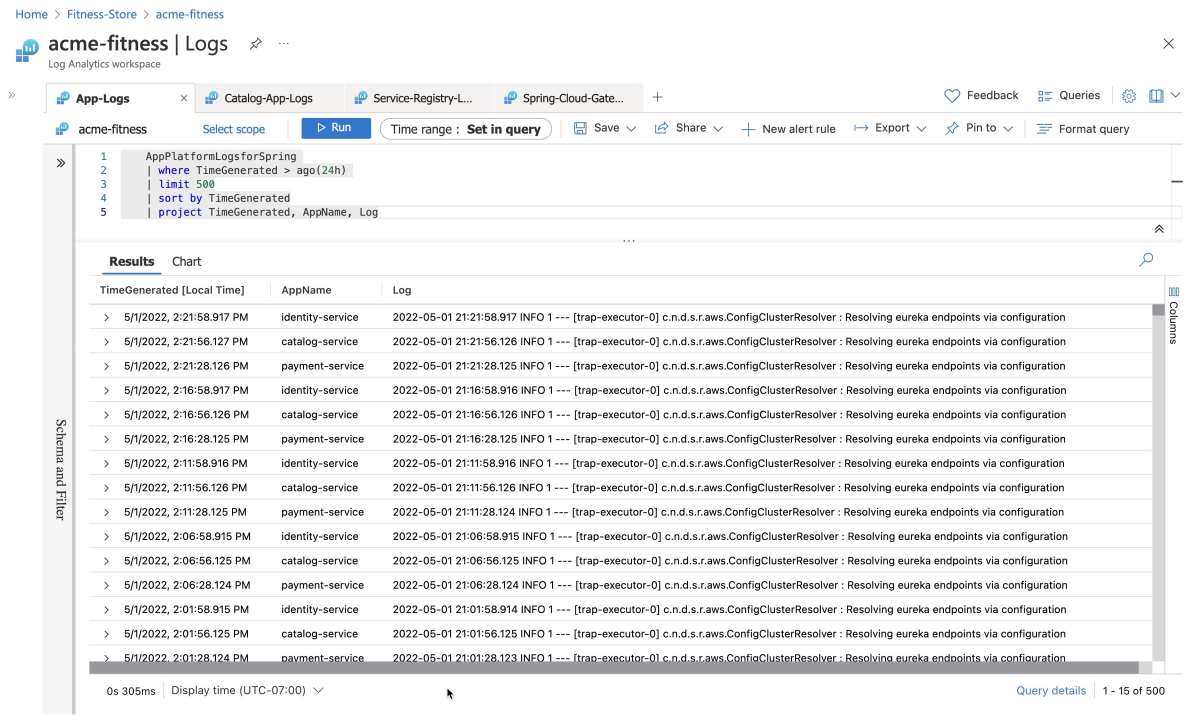
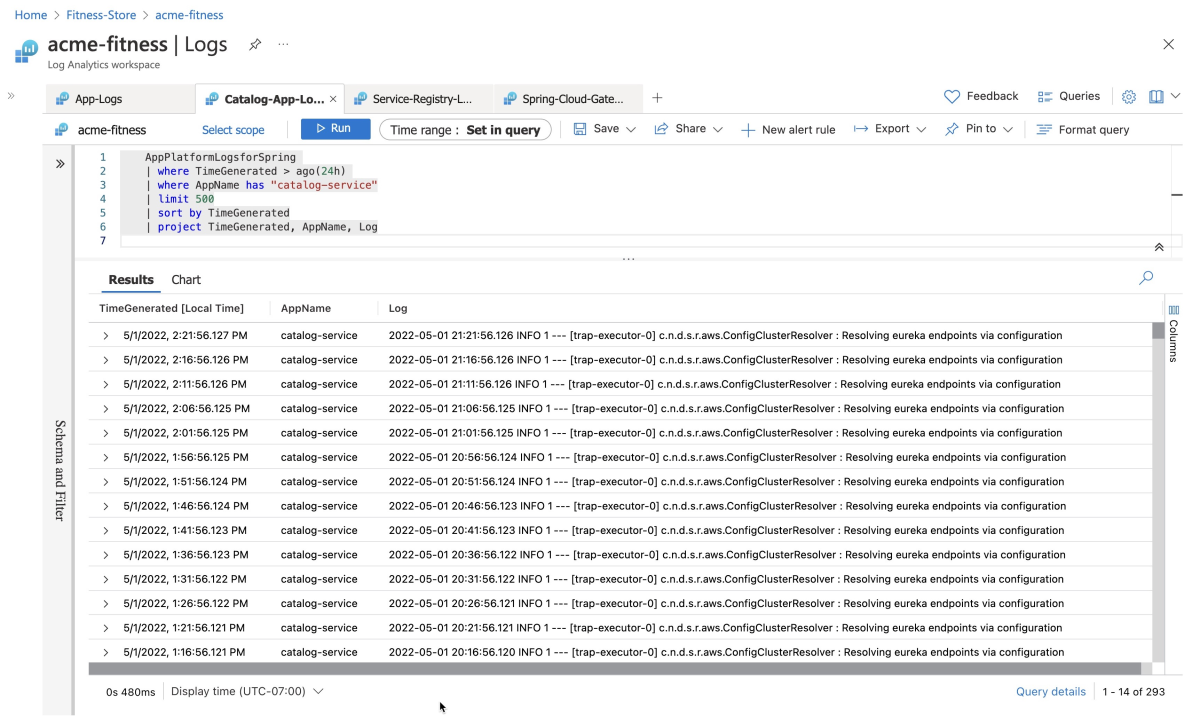
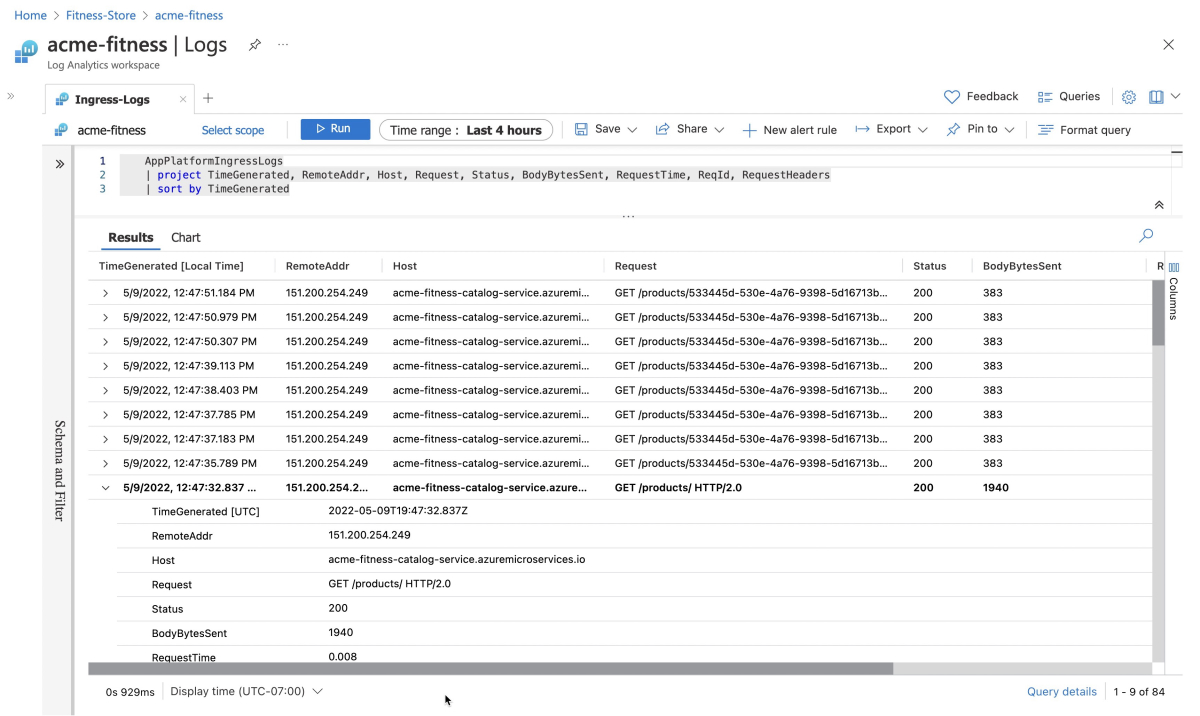
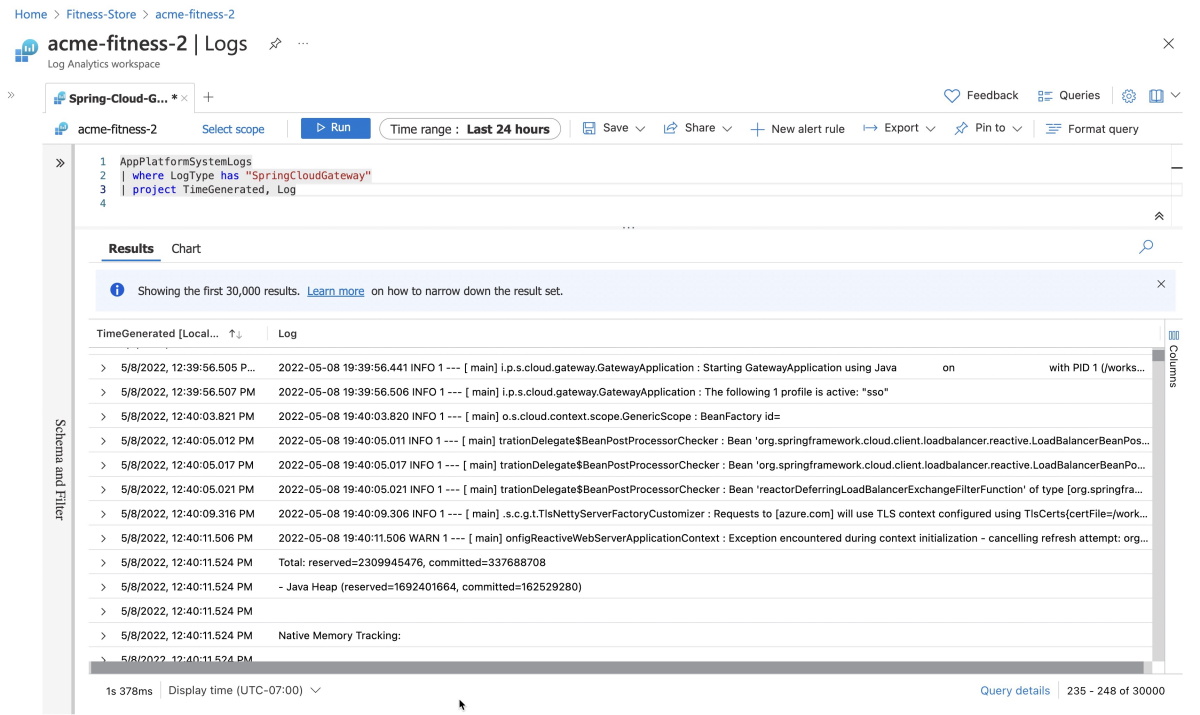
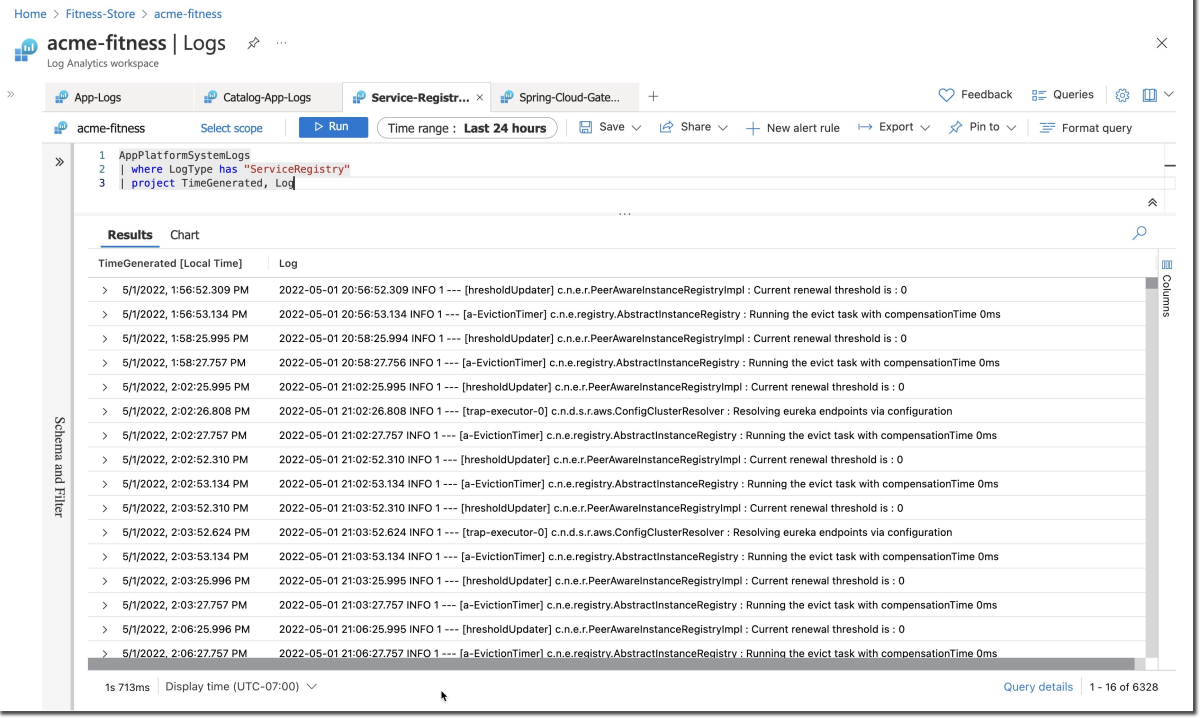
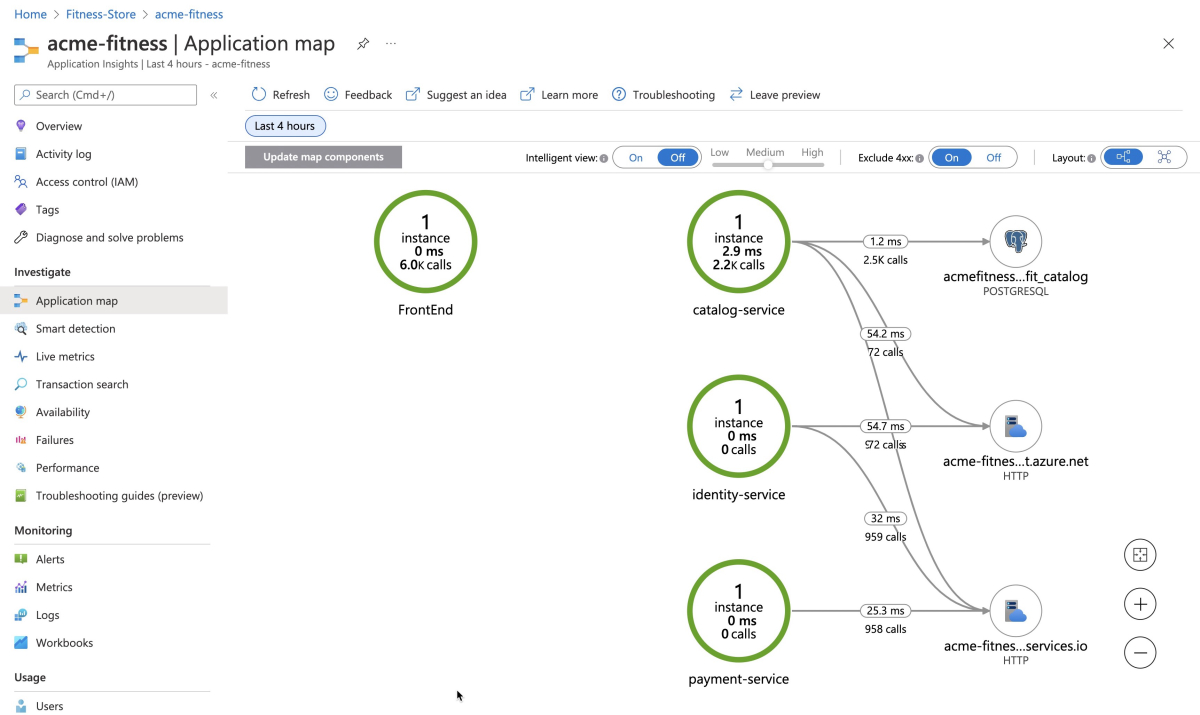
![Azure 入口網站 螢幕快照,其中顯示 Azure 應用程式 Insights 的 [效能] 窗格。](media/quickstart-monitor-end-to-end-enterprise/performance.png)
![Azure 入口網站 的螢幕快照,其中顯示 Azure 應用程式 Insights [效能] 窗格的 [相依性] 區段。](media/quickstart-monitor-end-to-end-enterprise/performance-dependencies.png)
![Azure 入口網站 螢幕快照,其中顯示 [Azure 應用程式 Insights] [效能] 窗格的 [角色] 區段。](media/quickstart-monitor-end-to-end-enterprise/fitness-store-roles-in-performance-pane.png)